Як зменшити гучність у Zoom, Google Meet і Microsoft Teams

Програми для відеодзвінків стали найважливішою частиною віддаленої роботи та навчання. Досліджуйте, як зменшити гучність у Zoom, Google Meet та Microsoft Teams.
«Легенда про Зельду: Сльози Королівства» (TotK) має величезний, прекрасний світ. Є стільки всього, що можна побачити та насолодитися, у вас можуть бути моменти, коли ви захочете сфотографувати все це, щоб поділитися з друзями або переглянути в майбутньому. Що ж, у грі насправді є механіка камери, яка дозволяє гравцям робити фотографії та навіть селфі Лінка, коли він досліджує Хайрула.
Цей посібник покаже вам, як фотографувати та як отримати доступ до камери в TotK.
Як отримати камеру
Перш ніж робити будь-які фотографії Hyrule, вам спочатку потрібно буде отримати камеру в грі. Для цього вам потрібно виконати квест «Робота камери в глибині». Квест доступний на дуже ранньому етапі гри, після завершення підручника та активації вежі Lookout Landing.
Ось як отримати доступ до квесту:
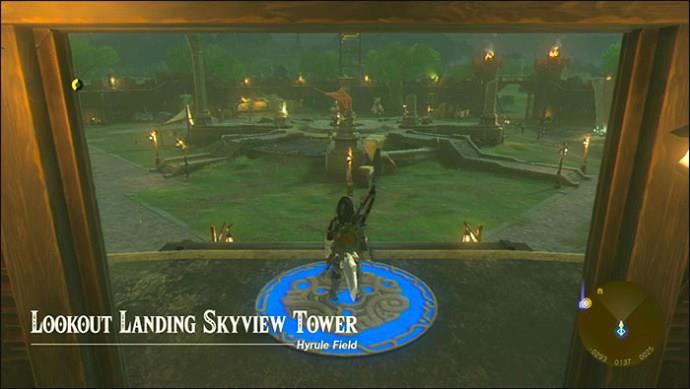
 .
.
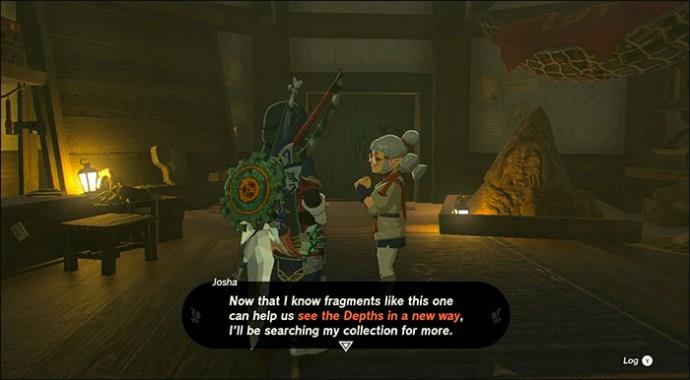
Поговоривши з Джошею та Роббі, ви дізнаєтеся, що Джоша хоче спуститися в темні підземні Глибини, але Роббі цього не дозволяє. Натомість він рекомендує, щоб він і Лінк пішли туди.
Роббі запропонує зустрітися з Лінком у прірві Hyrule Field Chasm, яка знаходиться біля храму Jionsin. Можливо, ви вже розблокували цю святиню, тож можете швидко подорожувати туди, щоб пришвидшити процес. Інакше вам доведеться пробиратися туди пішки.
Ось кроки, які потрібно виконати, щоб завершити квест:

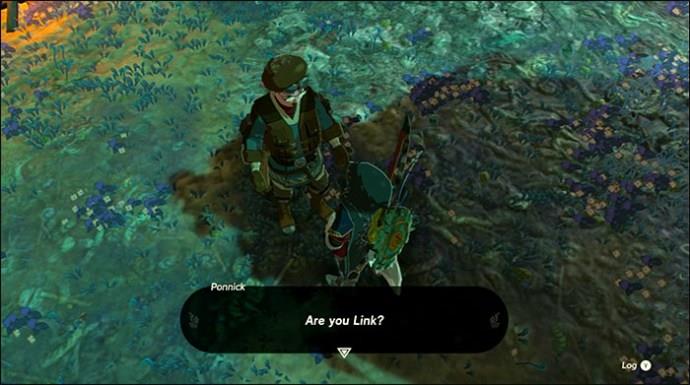
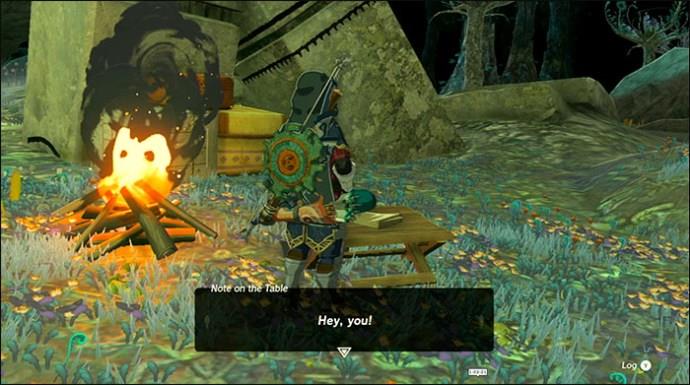
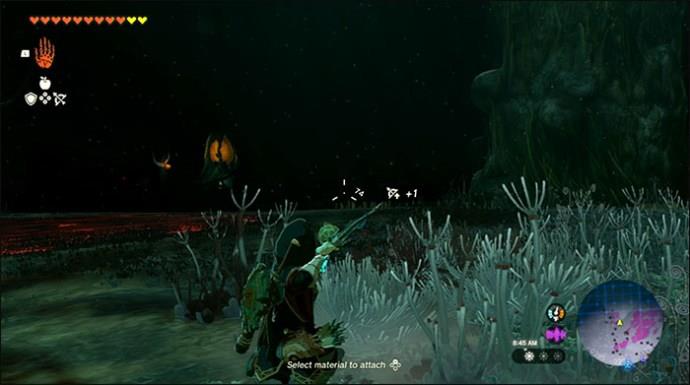

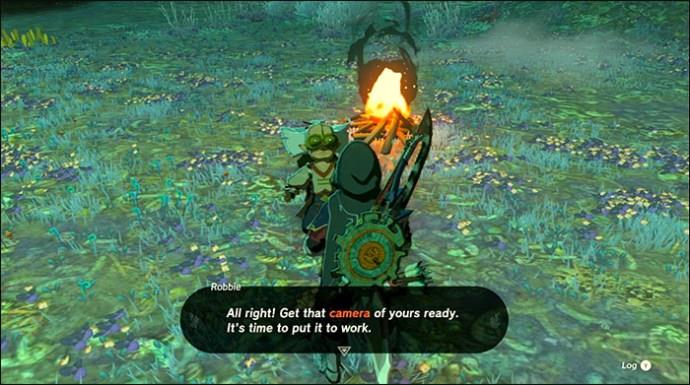
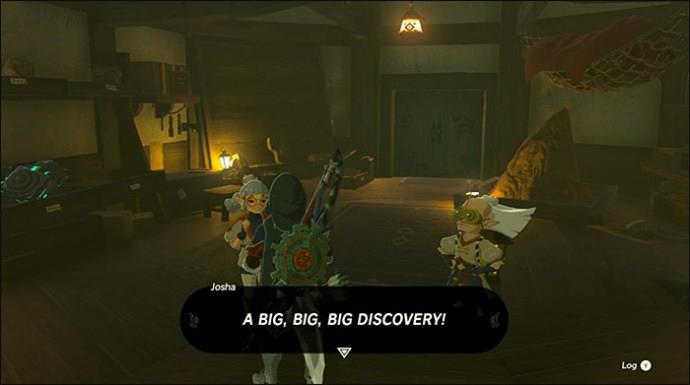
Як користуватися камерою
Після того, як ви завершите «Camera Work in the Depths», ви зможете вільно використовувати свою камеру до кінця своєї пригоди в TotK. Квест містить короткий посібник із використання камери, а ось інструкції, якщо вам знадобиться відновити знання:





Який сенс фотографувати в Totk?
Фотографувати в TotK — це весело, але це також має певну мету: заповнення Компендіуму Hyrule. Ви зможете отримати доступ до Компендіуму Hyrule після завершення квесту «Camera Work in the Depths». По суті, це схоже на енциклопедію (або Pokedex, якщо взяти схожу популярну концепцію) для світу TotK.
Роблячи фотографії істот, ворогів, скарбів і матеріалів, ви заповнюєте збірку новими записами. Компендіуми обов’язково захочуть заповнити весь збірник, і до цього також додається побічний квест під назвою «Заповнення збірника», який також роздає Роббі.
Компендіум працює досить просто: щоразу, коли ви націлюєте свою камеру на щось, його назва буде синім або червоним. Якщо назва відображається синім кольором, це означає, що у вас уже є запис добірки для цього предмета чи істоти. Якщо він червоний, це означає, що у вас ще немає запису, тому спробуйте сфотографувати все, що має червону назву.
Крім заповнення збірки, багато гравців можуть захотіти робити фотографії, щоб просто зберегти або поділитися з друзями. Можливо, вам захочеться сфотографувати крутий витвір, який ви створили за допомогою Ultrahand, або зафіксувати чудовий краєвид, досліджуючи світ Hyrule.
Як робити знімки екрана в TotK
Камера — не єдиний спосіб фотографувати під час гри в TotK. Ви також можете робити знімки екрана за допомогою вбудованої функції «Capture» комутатора, яка дозволяє знімати зображення екрана або навіть робити короткі кліпи (до 30 секунд) вашого ігрового процесу.
Натисніть кнопку «Capture» на комутаторі, щоб зробити знімок екрана в будь-який момент під час гри. Кнопка «Зйомка» знаходиться ліворуч на Joy-Con на більшості моделей Switch або під «+» Control Pad на Switch Lite. Якщо ви хочете переглянути свої скріншоти, перейдіть до меню «Домашня сторінка» та натисніть «Альбом».
поширені запитання
Скільки фотографій я можу зберігати в своєму альбомі?
У вашому ігровому альбомі можна зберігати до 64 зображень одночасно. Коли ви досягнете цього ліміту, вам доведеться видалити кілька фотографій, щоб звільнити місце. Ви можете отримати доступ до альбому та керувати ним, натиснувши кнопку –.
Чи є інші способи заповнити Компендіум Hyrule?
Так, окрім фотозйомки, ви можете просто придбати компендіум у Роббі в Hateno Ancient Tech Lab. Це зручний спосіб отримати ті кілька останніх речей, які ви, можливо, пропустили, і кожна нова куплена фотографія коштує 100 рупій.
Чи отримуєте ви винагороду за заповнення Компендіуму Hyrule?
Коли ви заповните Компендіум Hyrule, Роббі дасть вам унікальний предмет під назвою Тканина Роббі. Ця тканина використовується, щоб надати вашому параплану привабливий золотистий вигляд, але це лише косметична перевага.
Отримайте Snap Happy у TotK
Дуже весело грати з камерою в TotK, і з величезним збірником, який потрібно заповнити, ви напевно будете робити багато фотографій своїх пригод. Тільки пам’ятайте, що будьте обережні, користуючись камерою в дикій природі, оскільки вороги можуть напасти на вас, коли ви намагаєтеся сфотографувати довкола.
Чи багато ви користувалися камерою TotK? Зробили веселі фото? Поділіться своїми думками та найкращими моментами на камеру в коментарях.
Програми для відеодзвінків стали найважливішою частиною віддаленої роботи та навчання. Досліджуйте, як зменшити гучність у Zoom, Google Meet та Microsoft Teams.
Дізнайтеся, як налаштувати мобільну точку доступу в Windows 10. Цей посібник надає детальне пояснення процесу з урахуванням безпеки та ефективного використання.
Досліджуйте, як налаштувати налаштування конфіденційності в Windows 10 для забезпечення безпеки ваших персональних даних.
Дізнайтеся, як заборонити людям позначати вас у Facebook та захистити свою конфіденційність. Простий покроковий посібник для безпеки у соцмережах.
Пам’ятаєте часи, коли Bluetooth був проблемою? Тепер ви можете ефективно обмінюватися файлами через Windows 10 за допомогою Bluetooth. Дізнайтеся, як це зробити швидко і легко.
Ось посібник про те, як змінити тему, кольори та інші елементи в Windows 11, щоб створити чудовий робочий стіл.
Детальна інструкція про те, як завантажити Google Meet на ваш ПК, Mac або Chromebook для зручного використання.
Детальний огляд процесу налаштування VPN в Windows 10 для безпечного та анонімного Інтернет-серфінгу.
Ось як ви можете отримати максимальну віддачу від Microsoft Rewards для Windows, Xbox, Mobile, покупок і багато іншого.
Оскільки продуктивність і доступність бездротових периферійних пристроїв продовжують зростати, Bluetooth стає все більш поширеною функцією на ПК з Windows. Досліджуйте, як підключити та використовувати Bluetooth.








